Kaip pridėti vandens ženklą prie vaizdo – Android

Apsaugokite savo medžiagą ir sužinokite, kaip galite nemokamai pridėti vandens ženklą prie bet kurio vaizdo ar vaizdo įrašo.
PIN kodo arba šablono nustatymas, norint atrakinti „Android“ telefoną, yra labai svarbi saugumo priemonė, jei norite apsaugoti savo duomenis ir apsaugoti savo pranešimus bei nuotraukas nuo smalsių akių.
Bet ką daryti, kai „Android“ nepriima jūsų PIN kodo arba atrakinimo piešinio, nors žinote, kad naudojate tinkamą? Gaunama daugybė pranešimų apie PIN kodus ar šablonus, kurie vieną dieną staiga nustojo veikti. Nors tai labai varginanti, būkite tikri, su šia problema susiduriate ne tik jūs.
Jei „Android“ OS nebeatpažįsta jūsų PIN kodo, sustokite po antrojo bandymo. Įvedus PIN kodą, kurio sistema nebeatpažįsta kaip teisingo, telefonas bus užblokuotas ir turėsite naudoti PUK kodą.
Jūsų laimei, mes atlikome sunkaus kėlimo darbus ir radome keletą šios problemos sprendimų.
Galbūt tai tik laikinas gedimas. Pabandykite palaukti kelias minutes. Daugelis vartotojų patvirtino, kad telefonas staiga atsirakino jiems nieko nedarant.
Taip pat galite iš naujo paleisti telefoną. Paspauskite ir laikykite nuspaudę maitinimo mygtuką, kol ekrane pasirodys parinktis Paleisti iš naujo . Bakstelėkite Paleisti iš naujo ir palaukite, kol telefonas bus paleistas iš naujo.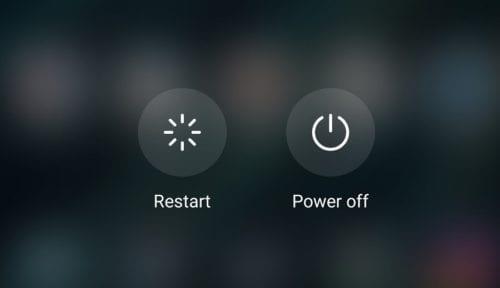
Tačiau neįveskite PIN kodo arba modelio, kai tik įrenginys bus paleistas iš naujo. Palaukite vieną ar dvi minutes ir tik tada patikrinkite, ar telefonas atpažįsta jūsų PIN kodą arba piešinį.
Naudokite šį sprendimą, jei jūsų telefonas nepriima jūsų atrakinimo šablono. Verta paminėti, kad šis metodas dažniausiai veikia „Samsung“ telefonuose ir tik tuo atveju, jei įrenginyje yra prisijungta aktyvi „Google“ paskyra.
Telefone padarę keletą neteisingų šablonų (bent 10), turėtumėte būti paraginti įvesti „Google“ paskyros naudotojo vardą ir slaptažodį, kad atrakintumėte telefoną.
Atkūrimo režimas yra naudinga integruota trikčių šalinimo parinktis, kuri gali padėti pataisyti „Android“ telefoną.
Nors veiksmai, kuriuos reikia atlikti norint įjungti atkūrimo režimą, gali skirtis priklausomai nuo telefono modelio, turėtumėte turėti galimybę įjungti atkūrimo režimą vadovaudamiesi toliau pateiktomis instrukcijomis.
Atminkite, kad atkūrus gamyklinius telefono nustatymus bus ištrinti visi įrenginio duomenys. Prieš tęsdami nepamirškite sukurti atsarginės duomenų kopijos.
Išjunkite telefoną
Vienu metu paspauskite ir palaikykite garsumo mažinimo ir maitinimo mygtukus, kol telefonas įsijungs
Norėdami pereiti į atkūrimo režimą, naudokite garsumo mažinimo mygtuką
Norėdami jį pasirinkti, naudokite maitinimo mygtuką
Įjungę atkūrimo režimą, laikykite nuspaudę maitinimo mygtuką ir vieną kartą paspauskite garsumo didinimo mygtuką
Dabar atleiskite maitinimo mygtuką
Naudodami garsumo mažinimo mygtuką slinkite žemyn iki gamyklinių nustatymų atkūrimo
Norėdami pasirinkti šią parinktį, naudokite maitinimo mygtuką.
Jei šis metodas neveikė jūsų telefone, eikite į telefono gamintojo palaikymo puslapį, kur rasite išsamių instrukcijų. Arba galite tiesiogiai susisiekti su telefono gamintojo palaikymo komanda ir paprašyti, kad jie padėtų išspręsti šią problemą.
Kaip matote, tikrai nedaug ką galite padaryti, jei jūsų telefonas nepriima teisingo PIN kodo ar šablono. Jei nepasisekė, kad šis gedimas išnyks savaime paleidus įrenginį iš naujo, turite įjungti atkūrimo režimą ir atkurti gamyklinius įrenginio nustatymus.
Apsaugokite savo medžiagą ir sužinokite, kaip galite nemokamai pridėti vandens ženklą prie bet kurio vaizdo ar vaizdo įrašo.
Pradėkite iš naujo ir suteikite savo Android įrenginiui naują pavadinimą. Atlikus tris paprastus veiksmus, „Android“ įrenginys gali turėti kitą pavadinimą.
Štai kaip „Android“ bendrinimo meniu galite suteikti daugiau galimybių nemokamai tvarkyti programas.
Telefono ekrano užgesimas skambučio metu yra skirtas elgesiui, kad netyčia nepaspaustumėte jokių mygtukų.
Naudodami šią naudingą programą nemokamai pakeiskite bet kurio vaizdo įrašo greitį „Android“. Prie to paties vaizdo įrašo pridėkite ir sulėtinto, ir greito sukimo į priekį efektą.
Suteikite vaizdo įrašui reikiamos spartos naudodami šias nemokamas „Android“ programas. Pasirinkite iš penkių vaizdo įrašų redagavimo programų.
Pastarieji pora metų nebuvo per daug malonūs „Motorola“. Jie ne tik buvo neutralizuoti aukščiausioje spektro dalyje, bet ir susiduria su didele konkurencija vidutiniame diapazone…
Ką daryti, kai „Android“ nepriima jūsų PIN kodo arba atrakinimo piešinio, nors žinote, kad naudojate tinkamą? Naudokite šį vadovą.
Naudokite „Motorolas“ ekrano užsklandos parinktį ir nereikės įdiegti kitos programos „Android“ įrenginyje.
Suteikite savo nuotraukai foną, kurio jis nusipelno, pakeisdamas foną viena iš šių nemokamų „Android“ programų.
Sužinokite, kaip galite pakeisti numatytąją naršyklę skirtinguose „Android“ įrenginiuose naudodami šią mokymo programą.
Sužinokite, kaip galite suteikti laikiną leidimą naujoms ir jau įdiegtoms programoms savo „Android“ įrenginiui.
Venkite automatiškai taisyti žodžių keitimo automatiškai įtraukdami žodžius į žodyną. Štai žingsniai, kuriuos reikia atlikti.
Ar jūsų „Android“ lėtas? Štai kaip pamatyti, kas užima tiek daug vietos ir kaip jos atsikratyti.
Nemokamai naudokite geriausią įmanomą „Android“ failų naršyklę. Štai keletas jums gali patikti.
Mėgaukitės su savo nuotraukomis ir paverskite jas smagiais animaciniais filmukais naudodami šias nemokamas „Android“ programas.
Netyčia ištrinti nuotraukas iš telefono gali būti skausminga. Tai ne tik reiškia, kad galite prarasti vertingą atmintį (arba mėgstamą asmenukę vonios kambaryje
Sužinokite, kas yra lėktuvo režimas ir kaip jį įjungti „Windows“, „Android“ ir „iPadOS“.
Sužinokite, kaip lengva pašalinti „WiFi“ tinklą iš „Android“ įrenginio.
Ar tau patinka skaityti naktimis? Išbandykite vieną iš šių mėlynos šviesos filtrų, kad apsaugotumėte savo regėjimą.
Įvedę root teises į „Android“ telefoną, gausite visišką prieigą prie sistemos ir galėsite paleisti daugybę programų, kurioms reikalinga root teisė.
„Android“ telefono mygtukai skirti ne tik garsumui reguliuoti ar ekranui pažadinti. Atlikus kelis paprastus pakeitimus, jie gali tapti sparčiaisiais klavišais, skirtais greitai nufotografuoti, praleisti dainas, paleisti programas ar net įjungti avarines funkcijas.
Jei palikote nešiojamąjį kompiuterį darbe ir turite skubiai išsiųsti ataskaitą viršininkui, ką daryti? Naudokite išmanųjį telefoną. Dar sudėtingiau – paverskite telefoną kompiuteriu, kad galėtumėte lengviau atlikti kelias užduotis vienu metu.
„Android 16“ turi užrakinimo ekrano valdiklius, kad galėtumėte keisti užrakinimo ekraną pagal savo skonį, todėl užrakinimo ekranas yra daug naudingesnis.
„Android“ vaizdo vaizde režimas padės sumažinti vaizdo įrašą ir žiūrėti jį vaizdo vaizde režimu, žiūrint vaizdo įrašą kitoje sąsajoje, kad galėtumėte atlikti kitus veiksmus.
Vaizdo įrašų redagavimas „Android“ sistemoje taps lengvas dėka geriausių vaizdo įrašų redagavimo programų ir programinės įrangos, kurią išvardijome šiame straipsnyje. Įsitikinkite, kad turėsite gražių, magiškų ir stilingų nuotraukų, kuriomis galėsite dalytis su draugais „Facebook“ ar „Instagram“.
„Android Debug Bridge“ (ADB) yra galinga ir universali priemonė, leidžianti atlikti daugybę veiksmų, pavyzdžiui, rasti žurnalus, įdiegti ir pašalinti programas, perkelti failus, gauti šaknines ir „flash“ ROM kopijas, kurti įrenginių atsargines kopijas.
Su automatiškai spustelėjamomis programėlėmis. Jums nereikės daug ką daryti žaidžiant žaidimus, naudojantis programėlėmis ar atliekant įrenginyje esančias užduotis.
Nors stebuklingo sprendimo nėra, nedideli įrenginio įkrovimo, naudojimo ir laikymo būdo pakeitimai gali turėti didelės įtakos akumuliatoriaus nusidėvėjimo sulėtinimui.
Šiuo metu daugelio žmonių mėgstamas telefonas yra „OnePlus 13“, nes be puikios aparatinės įrangos, jis taip pat turi jau dešimtmečius egzistuojančią funkciją: infraraudonųjų spindulių jutiklį („IR Blaster“).



























